键盘怎么强制关机电脑 电脑怎么强制关机方法
时间:2023-10-05 来源:互联网 浏览量:
键盘怎么强制关机电脑,在日常使用电脑的过程中,我们有时会遇到电脑出现卡死、无响应等问题,此时需要强制关机来解决,如何通过键盘来强制关机电脑呢?在电脑出现无响应情况下,我们可以通过按住Ctrl、Alt和Delete三个键同时进行组合操作,打开任务管理器,然后选择关闭或结束任务来关机。还可以通过按住电源键5秒钟以上来直接强制关机。在实施强制关机前,我们也需要注意保存好重要的文件,以免造成数据丢失。掌握这些简单的电脑强制关机方法,将有助于我们在紧急情况下迅速解决问题。
具体方法:
1.最简单的强制关机的方法就是长按电源键三秒以上,基本上电脑都可以被强制关机了。
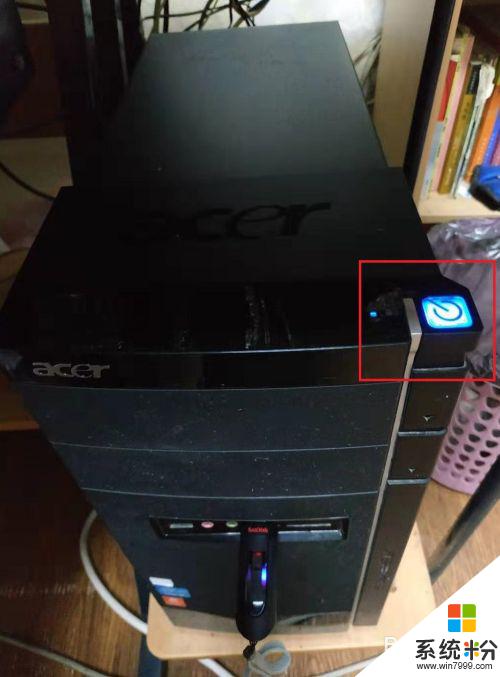
2.使用组合键Ctrl+Alt+end,基本上可以瞬间强制关上电脑,但是非常伤害硬盘,尽量少用。

3.有些电脑设计有reset键,可以按下重启电脑,这台电脑没有,本质上和长按电源键差不多。

4.最传统的组合键Ctrl+Alt+Del,调出资源管理器,如果能够调出来。那么关闭一些导致死机的程序,还能挽救一下。

5.如果所有的方法都没有反应,那么还有一个大招就是直接切断电脑的总电源。这个操作对电脑的伤害比较大,尽可能不要使用。

6.无论哪种强制关机的方法,或多或少都对电脑有伤害。所以尽可能使用调出资源管理器的方法,平时使用的时候也不要开太多的窗口软件,即使升级电脑硬件以满足需求。

以上就是如何强制关闭电脑的键盘操作方法,如果您遇到这种情况,可以根据本文介绍的方法来解决,希望对您有所帮助。
我要分享:
电脑软件热门教程
- 1 求解宏基V193W液晶显示器通病 怎么解决宏基V193W液晶显示器通病
- 2 samsung笔记本系统怎样快速获取文件资料的管理员所有权 samsung笔记本系统快速获取文件资料的管理员所有权的方法
- 3 硬件驱动该如何备份;重装系统之前硬件需要备份吗
- 4怎么截取滚动的整个网页或页面 截取滚动的整个网页或页面的方法
- 5ipad忘记密码、ipad锁屏密码忘记怎么解决? ipad忘记密码、ipad锁屏密码忘记如何处理?
- 6怎样暂停网费 暂停网费的方法有哪些
- 7iPhone QQ聊天记录删除了怎样恢复? iPhone QQ聊天记录删除了恢复的方法有哪些?
- 8如何挑选电脑硬件-主板 挑选电脑硬件-主板的方法有哪些
- 9游戏掉帧怎么解决 如何解决游戏掉帧的问题
- 10电脑格式化了如何恢复 电脑格式化了恢复的方法
